I Adobe After Effects skjer det stadig nye utviklinger, spesielt siden lanseringen av Creative Cloud. En spesielt nyttig funksjon er masker for effekter, som lar deg redigere bestemte områder av fotomaterialet ditt uten å påvirke resten av bildet. Denne guiden viser deg hvordan du bruker maskefunksjonen for å anvende effekter effektivt, og du får vite hvordan du kan tilpasse denne masken til bevegelser i videoen din.
Viktige funn
- Masker for effekter kan påføres bildet uten å endre resten eller gjennomsiktigheten av fotomaterialet.
- Den nye "Rigid Mask Tracker" gjør det mulig å spore masker presist.
- Effekter og masker kan enkelt kombineres for å oppnå imponerende resultater.
Trinn-for-trinn-guide
Trinn 1: Forbered fotomaterialet og masken
Først må du importere fotomaterialet i After Effects. For å gjøre dette drar du det rett inn i prosjektvinduet ditt. Velg nå klippet du vil bruke masken på. I dette eksempelet ønsker du kanskje å anonymisere ansiktet til en karakter. For å gjøre dette trenger du en maske. Velg blyantverktøyet og tegn masken rundt området du vil beskytte, i vårt tilfelle øynene.
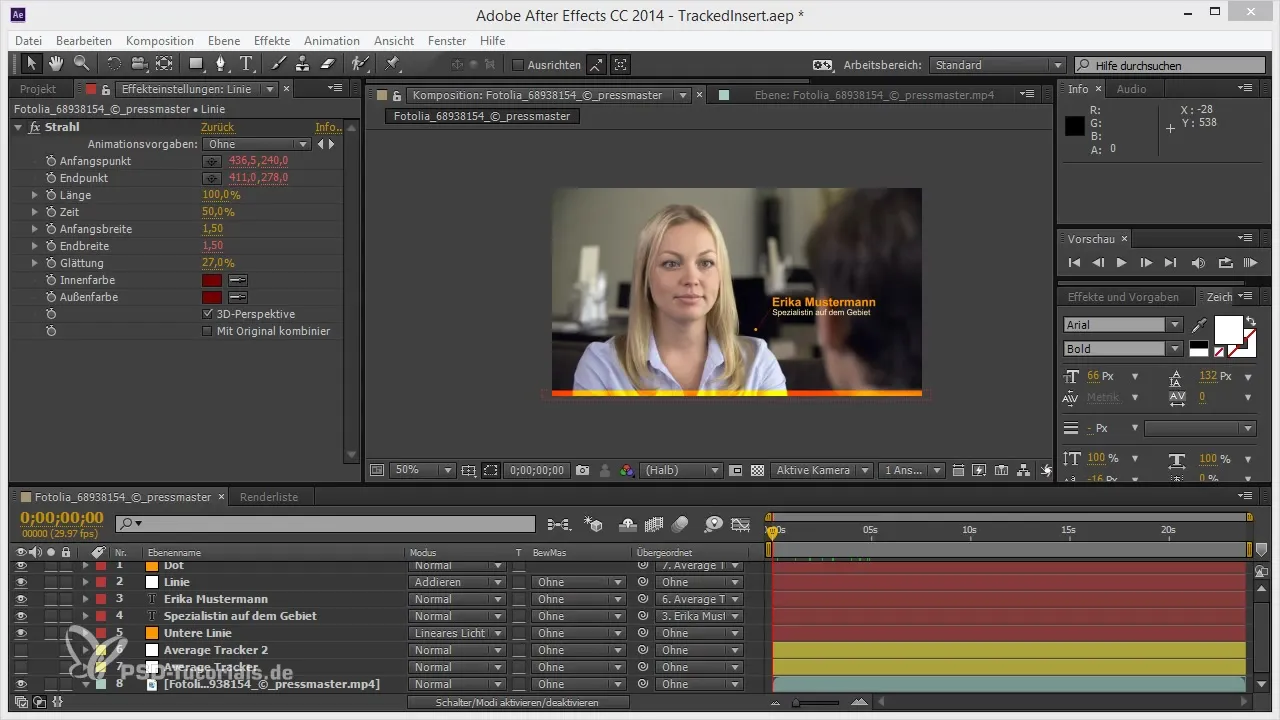
Trinn 2: Bruke effekt
Når masken er satt, kan du velge en effekt som skal påføres denne masken. I denne tutorialen bruker vi "Rask uskarphet". Gå til effektene og velg "Uskarp og skarp". Legg til effekten og sørg for at effekten bare virker på masken. Du kan justere styrken på effekten i effektinnstillingene.
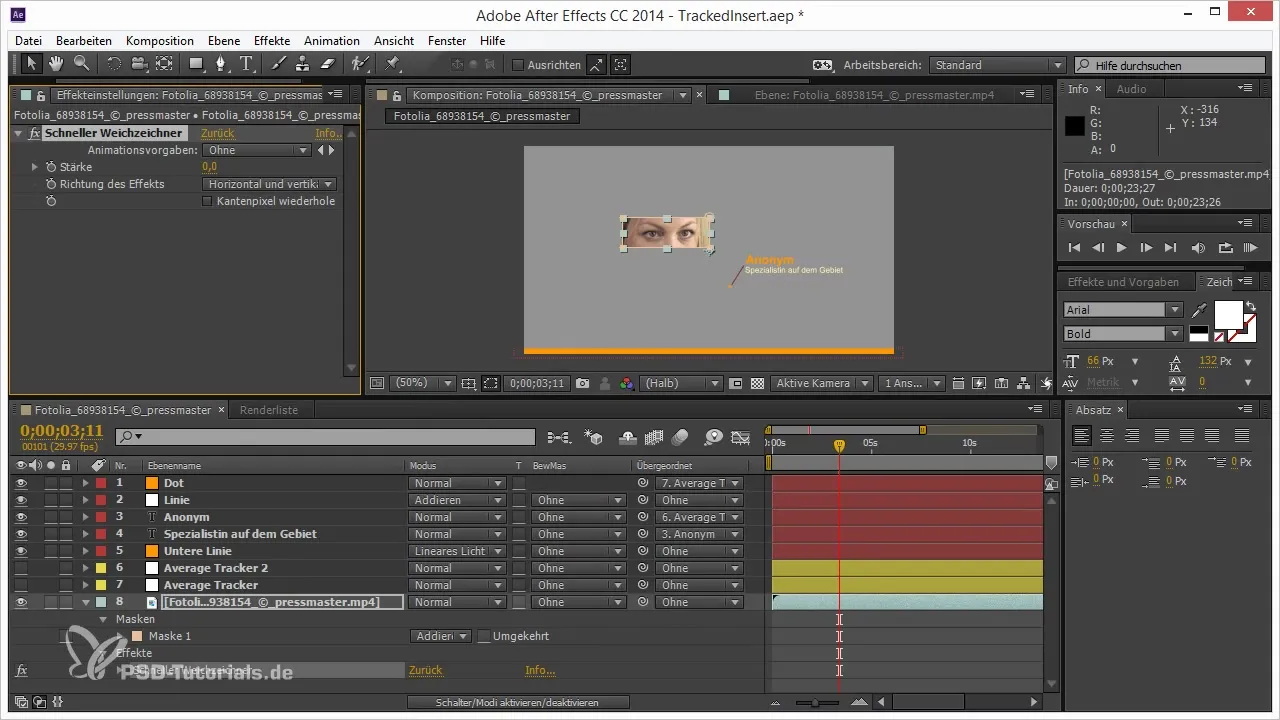
Trinn 3: Justere effektoverlegenhet
Når du har brukt masken og effekten, kan du regulere overlegenheten til effekten. I tidslinjen finner du alternativene for den pålagte effekten. Klikk på effekten for å åpne komposisjonsalternativene. Der finner du "Effektoverlegenhet". Med denne funksjonen kan du kontrollere synligheten av effekten uten å måtte fjerne effekten selv.
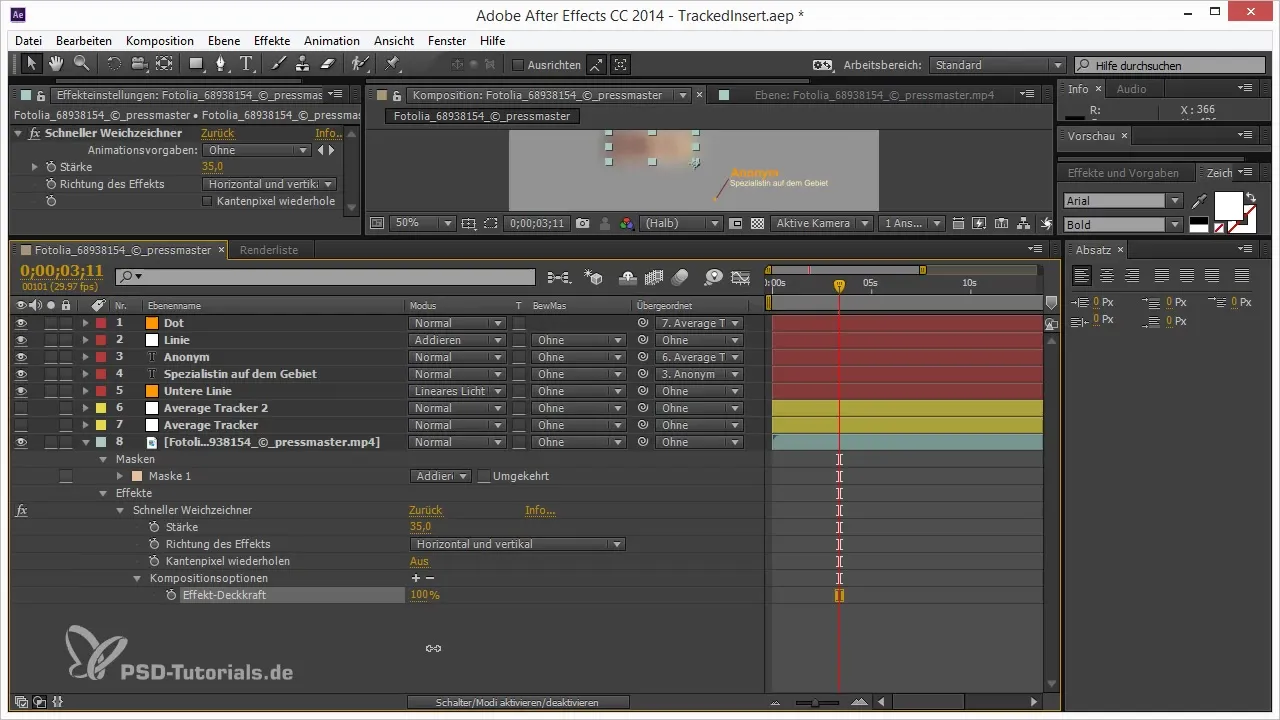
Trinn 4: Legg til maskereferanse
For å få mest mulig ut av masken kan det være nyttig å legge til en maskereferanse. Dette kan du gjøre ved å klikke på pluss-tegnet ved siden av masken. Dette lar deg legge til og tilpasse forskjellige maskereferanser. Slik vil effekten bare bli brukt på den valgte masken og forbli aktiv, selv om du gjør andre justeringer.
Trinn 5: Bruk Rigid Mask Tracker
For å tilpasse maskebevegelsen kan du bruke Rigid Mask Tracker. Gå til "Vindu" og åpne Tracker. Så snart du velger masken, endres tracker til en spesialdesignet Rigid Mask Tracker. Slik kan du tilpasse masken til bevegelser i fotomaterialet uten å måtte keyframe den manuelt. Start sporing for å binde masken til øynene.
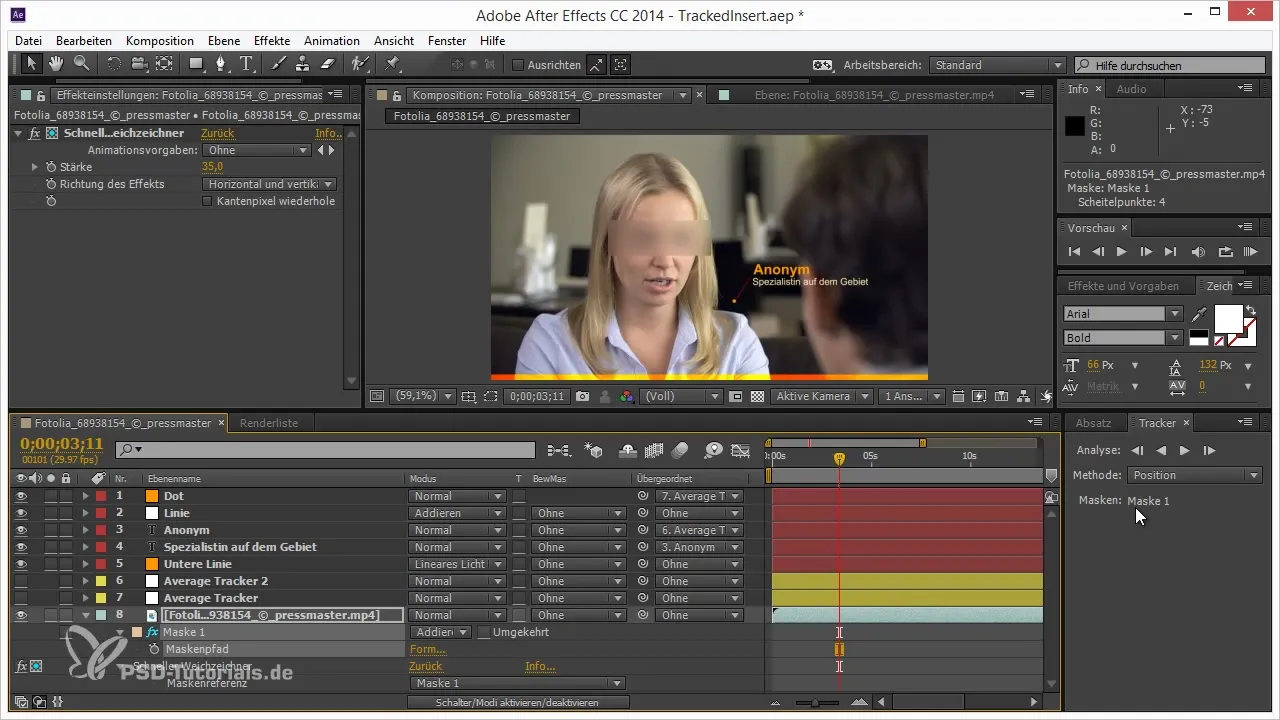
Trinn 6: Finjustere masken
Når sporing er fullført, sjekk resultatet i forhåndsvinduet. Du kan justere masken ved å flytte punktene eller uskarpe kantene for å gjøre overgangen mer harmonisk. Dette er viktig for at masken ikke skal bli for påfallende. Øk masken etter behov for å sikre at den ser bra ut og at den aktuelle personen forblir anonym.

Trinn 7: Fortsett å jobbe med prosjektet
Med masken som er vellykket brukt og opprettet, kan du nå fortsette å jobbe med prosjektet ditt. Du kan legge til flere effekter eller redigere andre områder mens du fortsatt bruker maskefunksjonen for å optimalisere arbeidsflyten din.
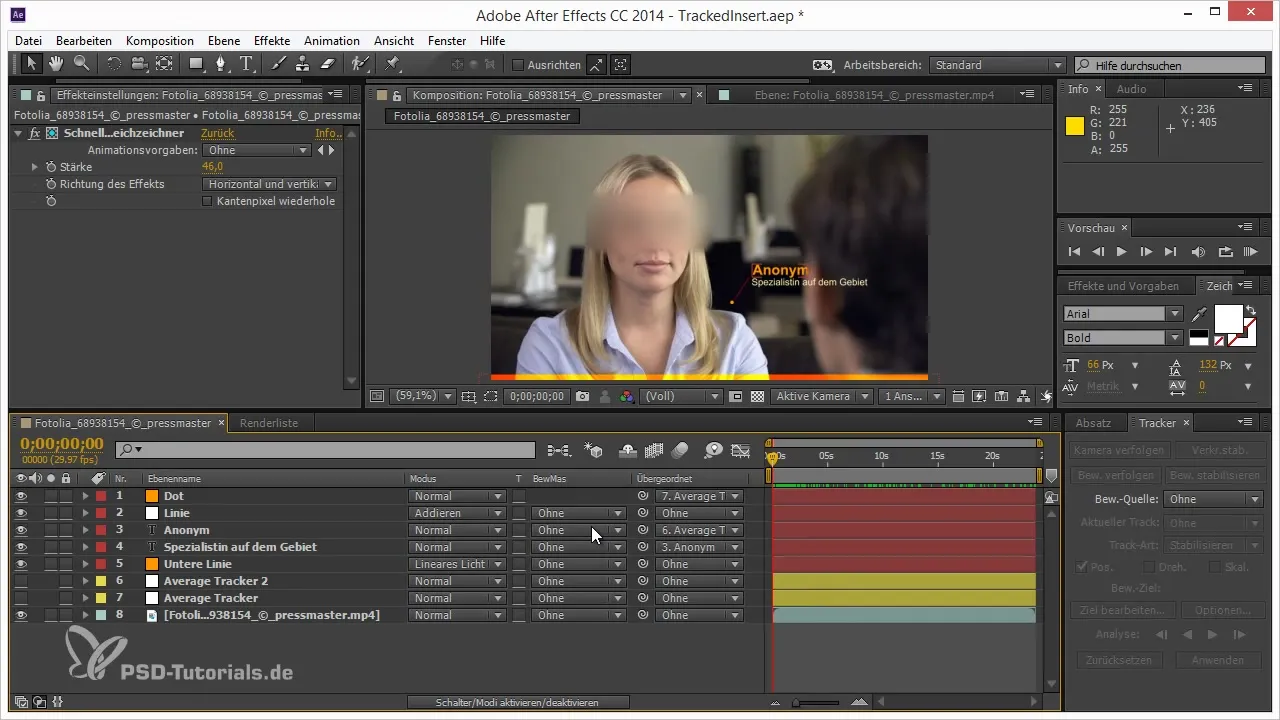
Oppsummering – Hvordan bruke masker i After Effects for effekter
Denne guiden viser deg hvordan du oppretter og bruker masker i After Effects. Du har lært hvordan du med få trinn bruker en maske, anvender effekter på den og tilpasser den med Rigid Mask Tracker til bevegelser. Slik vil du være i stand til å gjøre videoprosjektene dine enda mer profesjonelle.
Vanlige spørsmål
Hva er masker for effekter i After Effects?Masker for effekter er spesielle masker som gjør det mulig å anvende effekter bare på bestemte områder av fotomaterialet.
Hvordan kan jeg tilpasse masken min til bevegelser?Med Rigid Mask Tracker kan du tilpasse masken til bevegelser i videoen, uten å måtte keyframe den manuelt.
Hva er forskjellen mellom den vanlige masken og maskereferansen?Maskereferansen gjør det mulig å kombinere flere masker og styre effektene mer presist.


